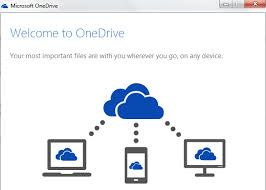マイクロソフト 語 は世界をリードするワードプロセッサであり、何十年にもわたって使用されてきました。世界中の作家は、日常のプロセスの定期的な一部としてそれを使用しています。事業主はそれを使用します。教師と生徒がそれを使用します。実際、コンピューターで何かを入力する必要がある場合は、MicrosoftWordが登場する可能性が高くなります。あなたがそれを知っているかどうかにかかわらず、あなたはおそらくWordを使用しています。
ハイパーリンクとは

削除する方法について説明する前に Wordのハイパーリンク 、ハイパーリンクとは何かについて話しましょう。 Wordには、非常に便利なフォーマット機能が多数あります。 Wordのハイパーリンクは、さまざまな理由で使用される優れたフォーマット機能の1つです。ハイパーリンクは、ドキュメント内のテキストの一部です。 クリック可能 ドキュメントの別の領域に移動します。ハイパーリンクは、目次やドキュメント内の相互参照など、さまざまな目的に使用できます。ドキュメント内のさまざまな場所や他のWebサイトに移動するハイパーリンクを作成できます。
Wordでハイパーリンクを作成する方法
Wordでハイパーリンクを作成するのは簡単で、Wordでハイパーリンクを削除するのも同じくらい簡単です。 Wordでハイパーリンクを作成するには、に移動します。 ワードメニュー 、[リンク]をクリックし、[リンク]を選択します。ウィンドウが開きます。ここから、にリンクすることを選択できます Webページまたはファイル、 このドキュメント 、または 電子メールアドレス。 ドキュメント内の場所に実際にリンクするには、次の場所に移動する必要があります。 ホームホーム メニューとテキストをマークします 見出し スタイルメニューで。
使用する ハイパーリンク これは、ドキュメントにまとまりを追加するための非常に優れた方法であり、テキスト内の特定の箇所を強調できる特定の要素へのリンクや、ドキュメントで使用したリソースへのリンクを含めることができます。ハイパーリンクは多くのドキュメントの重要な部分であり、貴重な目的を果たします。
理由はいくつかありますが、 ハイパーリンクを削除する Word文書で。何らかの理由でハイパーリンクが不要になった場合は、Wordでハイパーリンクを簡単に削除できます。問題のハイパーリンクを右クリックするだけです。ポップアップメニューが表示されます。ハイパーリンクをクリックすると、フライアウトメニューが表示されます。このメニューから、ハイパーリンクの編集を選択するか、単にクリックすることができます ハイパーリンクを削除する 。 Word文書のハイパーリンクを削除する方法はこれですべてです。
Microsoft Wordを使用することは、生産性を高めるための最良の方法の1つです。テキストをハイパーリンクする場合でも、複雑なドキュメントを作成する場合でも、簡単なメモを書きたい場合でも、MicrosoftWordを使用するよりも良い方法はありません。 Word2019の最新バージョンを次のように入手できます。 スタンドアロン製品 またはの一部として MicrosoftOfficeスイート 。
vcruntime140.dllが見つからなかったため、コードの実行を続行できません